- โปรแกรมฟรี EaseUS
- Data Recovery Wizard Free
- Todo Backup Free
- Partition Master Free
updated on Jul 02, 2025 to การกู้คืนโฟลเดอร์
ไฟล์เสียหายเป็นปัญหาทั่วไปและร้ายแรงสำหรับผู้ใช้ส่วนใหญ่ หากไฟล์สำคัญเสียหาย คุณต้องพยายามอย่างเต็มที่เพื่อซ่อมไฟล์ที่เสียหาย มิฉะนั้น คุณจะต้องเผชิญกับข้อมูลสูญหายหรือแย่กว่านั้น
ในบทช่วยสอนนี้ เราจะเน้นที่ วิธีแก้ไขไฟล์ที่เสียหายบน Windows 10/8/7 พร้อมแนะนำเครื่องมือที่ใช้ในการซ่อมไฟล์บน Windows 10 ที่มีประสิทธิภาพ รวมถึงวิธีแก้ปัญหาในทางปฏิบัติเพื่อซ่อมพีซีที่มีปัญหาด้วย เครื่องมือซ่อม Windows 10 ที่จะกล่าวถึงด้วย
วิธีแก้ไขไฟล์เสียด้วย 5 เครื่องมือที่ใช้ซ่อมไฟล์บน Windows 10 ที่ดีที่สุด
อย่าหงุดหงิดอีกต่อไปเมื่อคุณได้รับข้อความแจ้งปัญหาว่าไฟล์ของคุณเสียหาย ที่นี่ มีหลายซอฟต์แวร์ที่สามารถซ่อมไฟล์ Windows 10 ที่เสียหายได้อย่างง่ายดาย
1. EaseUS Data Recovery Wizard
วิธีที่มีประสิทธิภาพที่สุดในการแก้ไขไฟล์ที่เสียหายบน Windows 10 คือการใช้เครื่องมือซ่อมไฟล์ EaseUS Data Recovery Wizard ที่ใช้ในการกู้คืนข้อมูล และซ่อมแซมไฟล์อย่างมืออาชีพ ช่วยให้คุณสามารถแก้ไขและกู้คืนไฟล์รูปภาพ, วิดีโอ, Word, Excel, PowerPoint หรือไฟล์อื่นๆ ที่สูญหาย/มีอยู่ได้ในทุกกรณี
- ซ่อมไฟล์ Excel/ไฟล์ Word พร้อมตัวเลือกแสดงตัวอย่าง ฟรี
- ซ่อมไฟล์วิดีโอ ที่อยู่ในรูปแบบ MP4 และ MOV บน Windows และ Mac
- แก้ไขไฟล์เสียโดยมีมีการจำกัดจำนวน
- ซ่อมไฟล์ที่เสียหายบนพีซี แล็ปท็อป ฮาร์ดไดรฟ์ภายนอก การ์ด SD แฟลชไดรฟ์ USB ฯลฯ
下载按钮1
เอาล่ะ ดาวน์โหลดเครื่องมือซ่อมแซม EaseUS Windows 10 เพื่อแก้ไขไฟล์ที่เสียหายใน Windows 10, 8 และ 7 ด้วยการคลิกเพียงไม่กี่ครั้ง
1.ดาวน์โหลดและติดตั้ง EaseUS Data Recovery Wizard บนคอมพิวเตอร์ของคุณ

2.ใช้เครื่องมือกู้คืนข้อมูลเพื่อค้นหาและกู้คืนข้อมูลที่สูญหายของคุณ. เลือกตำแหน่งจัดเก็บหรือโฟลเดอร์เฉพาะที่ข้อมูลของคุณสูญหาย จากนั้นคลิกปุ่ม Scan

3. เมื่อการสแกนเสร็จสมบูรณ์ จะสามารถค้นหาไฟล์หรือโฟลเดอร์ที่กู้คืนได้จากรายการผลการสแกน เลือกไฟล์จากนั้นคลิกปุ่มกู้คืน เมื่อเลือกตำแหน่งที่จะบันทึกข้อมูลที่กู้คืน คุณไม่ควรใช้ไดรฟ์เดิม

เครื่องมือซ่อมไฟล์ Windows 10 ฟรีของ EaseUS
EaseUS Data Recovery Wizard มีเวอร์ชันฟรีที่ช่วยในการซ่อมฟล์เสียได้ถึง 2GB คุณสามารถใช้ เครื่องมือซ่อมไฟล์ฟรี เพื่อซ่อมไฟล์ Word, Excel และรูปภาพที่เสียได้
นอกจากการซ่อมไฟล์แล้ว EaseUS Data Recovery Wizard ยังมีชื่อเสียงในด้านการกู้คืนข้อมูลอีกด้วย มันสามารถจัดการ กู้คืนไฟล์ที่ถูกลบอย่างถาวรใน Windows 10 ได้อย่างง่ายดาย ด้วยเทคโนโลยีอัลกอริธึมขั้นสูง ฟังก์ชันที่โดดเด่นอื่นๆ ได้แก่ การกู้คืนจากฟอร์แมต, การกู้คืน RAW, การกู้คืนพาร์ติชั่นที่สูญหาย, การกู้คืนข้อขัดข้องของระบบปฏิบัติการ, การกู้คืนการโจมตีของไวรัส และอื่นๆ
2. Piriform Recuva
ในฐานะเครื่องมือการกู้คืนข้อมูลที่มีชื่อเสียง Recuva ยังสามารถซ่อมไฟล์เสียบน Windows 10 ได้อีกด้วย โปรแกรมนี้ให้คุณสแกนพีซี การ์ดสื่อเก็บข้อมูล ถังรีไซเคิล หรือโฟลเดอร์ได้อย่างละเอียด เพื่อกู้คืนไฟล์ที่ถูกลบและซ่อมไฟล์เสียได้เช่นกัน
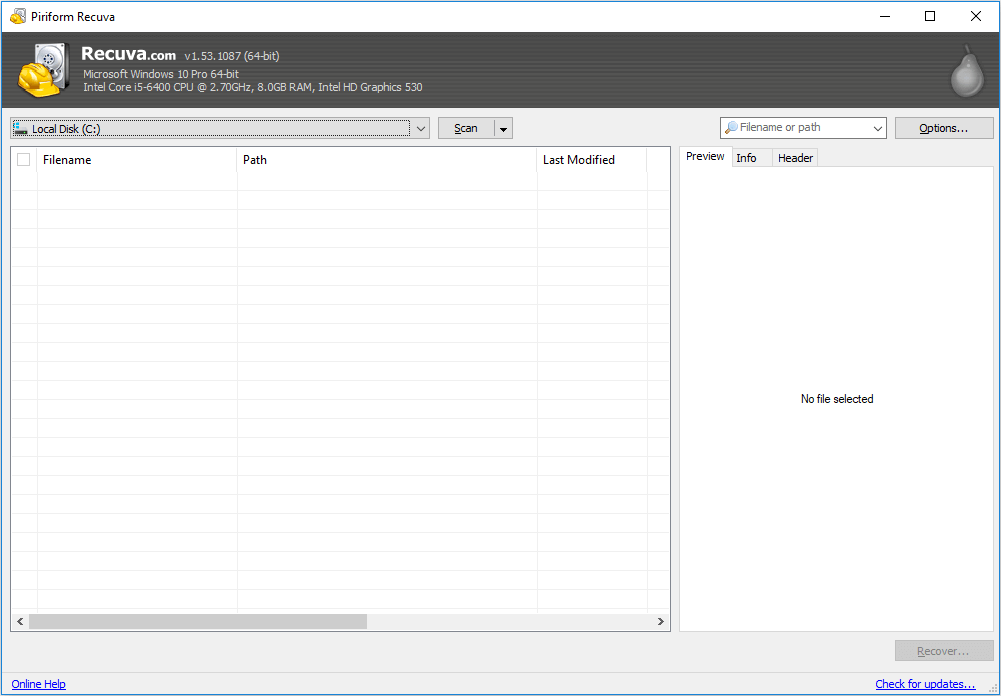
- Recova มีตัวช่วยให้คุณเลือกไฟล์ได้อย่างง่ายดายจากข้อมูลจำนวนมาก
- อินเทอร์เฟซที่ใช้งานง่ายซึ่งช่วยลดความยุ่งยากในกระบวนการกู้คืนและซ่อมไฟล์
- กู้คืนไฟล์ทั้งหมด รวมถึงรูปภาพ เพลง เอกสาร วิดีโอ ไฟล์บีบอัด และอีเมล
- ใช้ได้กับฮาร์ดแวร์ที่เสีย เพื่อกู้คืนไฟล์จากแฟลชไดรฟ์ที่เสีย
3. Stellar Phoenix Video Repair Tool
Stellar Phoenix Video Repair เป็นเครื่องมือที่มีประสิทธิภาพในการแก้ไขไฟล์วิดีโอที่เสีย ไม่สามารถเล่นได้ในโปรแกรมเล่น QuickTime ทั้งบน Windows และ macOS มันสามารถแก้ไขไฟล์ที่เสียอย่างมากพร้อมกันหลายๆ ไฟล์ได้
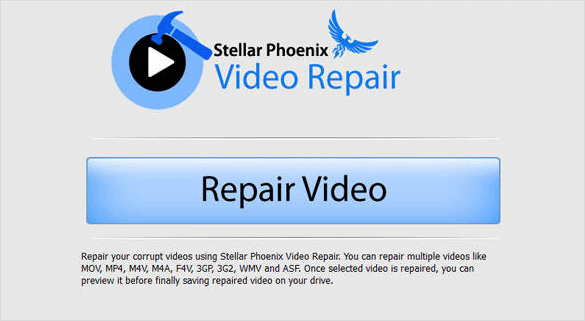
- รองรับรูปแบบวิดีโอยอดนิยมทั้งหมด เช่น MP4, MOV, AVI, MKV เป็นต้น
- แก้ไขวิดีโอที่เสียหายพร้อมกันหลายๆ ไฟพร้อมกันได้
- ดูตัวอย่างไฟล์ที่ซ่อมได้ฟรีก่อนบันทึก
- Stellar File Repair Toolkit ยังรองรับ Excel, PowerPoint, MySQL, Access และอื่นๆ
4. File Repair
File Repair สามารถกู้คืนไฟล์เสียจากการติดไวรัส, แอพพลิเคชั่นล้มเหลว, ระบบล่ม และข้อผิดพลาดของเครือข่าย ช่วยให้คุณสามารถแก้ไขไฟล์เสียบน Windows 10 ได้ในทุกรูปแบบในคอมพิวเตอร์, การ์ด SD, iPhone หรือสมาร์ทโฟน Android
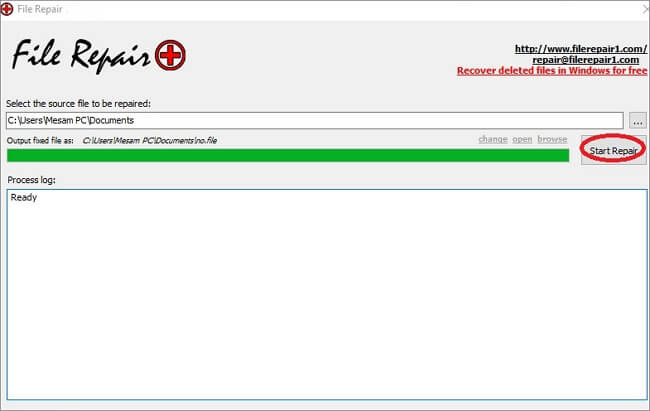
- รองรับการซ่อมไฟล์หลายประเภท เช่น รูปภาพ PDF เอกสารสำนักงาน อีเมล และฐานข้อมูล
- รองรับไฟล์ภาพได้หลายรูปแบบ เช่น JPEG, GIF, TIFF, BMP, PNG หรือ RAW
- ใช้งานได้อย่างสมบูรณ์กับ Windows 10, 8, 7 และรุ่นอื่นๆ
5. Digital Video Repair
Digital Video Repair ให้คุณสามารถซ่อมไฟล์วิดีโอ Mpeg 4 และ AVI ที่เสียได้ด้วยการคลิกเพียงไม่กี่ครั้ง Digital Video Repair สามารถซ่อมไฟล์ AVI ซึ่งเข้ารหัสด้วยตัวแปลงสัญญาณ Xvid, DivX, MPEG4, 3ivx และ Angel Potion เครื่องมือนี้สามารถแก้ไขไฟล์ AVI, MOV และวิดีโอ MP4 ที่ยังดาวน์โหลดไม่เสร็จจากอินเทอร์เน็ตหรือเครือข่ายได้ด้วย
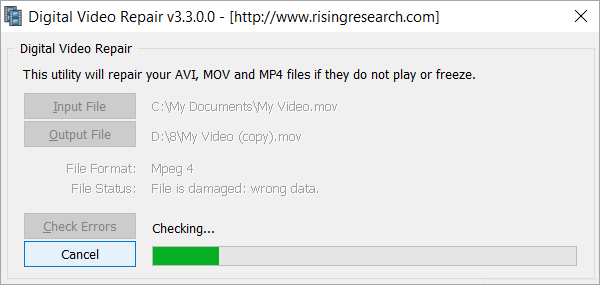
- รองรับรูปแบบวิดีโอยอดนิยมเช่น MOV, MP4, AVI, FLV เป็นต้น
- ลบเนื้อหาที่ไม่สำคัญออกจากไฟล์วิดีโอโดยอัตโนมัติ
- แก้ไขไฟล์วิดีโอหลายๆ ไฟล์พร้อมกัน
- เป็นเครื่องมือซ่อมไฟล์สำหรับผู้ใช้ ฟรี
วิธีแก้ไขปัญหาคอมพิวเตอร์โดยใช้เครื่องมือซ่อมบน Windows 10
หากคุณกำลังมีปัญหากับคอมพิวเตอร์ Windows 10 ของคุณ เช่น วนอยู่กับการรีบูไปมา ไฟล์ Windows เสียห คีย์รีจิสตรีคีย์เสีย ไดรเวอร์รีจิสทรีเสีย หรือปัญหาอื่น ๆ ที่เกี่ยวข้องกับการบูตของ Windows คุณสามารถใช้เครื่องมือซ่อม Windows 10 หรือ วิธีซ่อม Windows 10 ในการซ่อมคอมพิวเตอร์ของคุณ
1. การใช้ยูทิลิตี้ SFC และ DISM สำหรับการซ่อมระบบ Windows 10
ใช้ SFC Scan
SFC จะตรวจสอบความสมบูรณ์ของไฟล์ระบบ และแทนที่ส่วนที่เสียหายด้วยสำเนาที่ cached ไว้ ตัวตรวจสอบไฟล์ระบบนี้ช่วยแก้ไขไฟล์ระบบ Windows ที่เสีย หรือสูญหายซึ่งอาจเป็นสาเหตุให้ไดรฟ์เสียหายได้ ทำตามขั้นตอนด้านล่าง:
ขั้นตอนที่ 1. พิมพ์ Command Prompt ลงในช่องค้นหา คลิกขวา แล้วเลือก "Run as administrator"
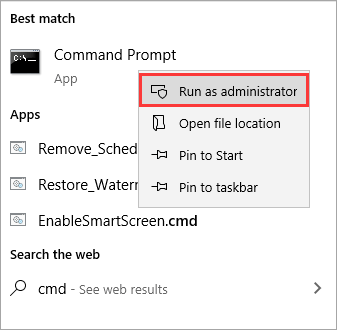
ขั้นตอนที่ 2. พิมพ์ sfc /scannow และกด Ener
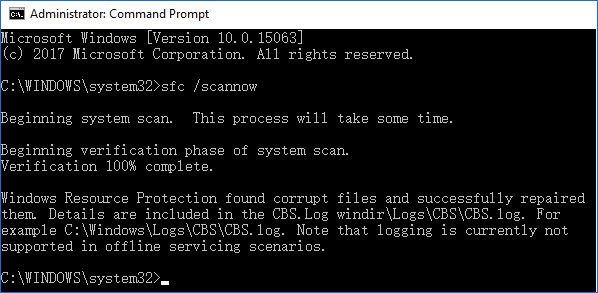
หากไดรฟ์เป็นอุปกรณ์ภายนอก ให้ทำตามคำสั่งนี้: sfc /scannow /offbootdir=c:\ /offwindir=c:\windows.
แทนที่ตัวอักษร c: ด้วยตัวอักษรฮาร์ดไดรฟ์ของคุณ รอให้การสแกนเสร็จสิ้น จากนั้นรีสตาร์ทระบบ ตรวจสอบว่าคุณสามารถเข้าถึงไดรฟ์ได้หรือไม่
หลังจากกระบวนการซ่อมแซมเสร็จสิ้น และหากไฟล์ระบบไม่เสียหายบน Windows 10 คุณจะเห็นข้อความ 'Windows Resource Protection did not find any integrity violations'
ใช้ DISM Tool
ในกรณีที่เครื่องมือตรวจสอบไฟล์ระบบ SFC ไม่สามารถซ่อมไฟล์ระบบที่เสียบน Windows 10 ได้ คุณสามารถใช้เครื่องมือ DISM นี้แทน ซึ่งออกแบบมาเพื่อแก้ไขปัญหาจากป้องกันไม่ให้เครื่องมือ SFC ทำงาน
ขั้นตอนที่ 1. กด Win + R เพื่อเปิดกล่องคำสั่ง และพิมพ์ cmdเพื่อเปิด Command Prompt
ขั้นตอนที่ 2. พิมพ์คำสั่ง Dism /Online /Cleanup-Image /RestoreHealth และกด "Enter"
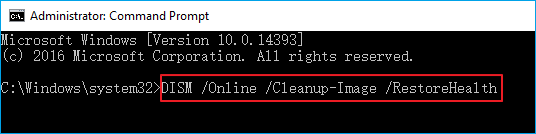
ขั้นตอนที่ 3. รีบูทพีซีเพื่อให้การเปลี่ยนแปลงทั้งหมดมีผล และซ่อม sfc ให้ทำงานอีกครั้ง
2. ใช้ Microsoft Fix it Tool
Windows 10 มีเครื่องมือที่ใช้เพื่อแก้ปัญหาบางอย่าง ที่คุณสามารถใช้ตัวช่วยในการแก้ไขปัญหา เพื่อช่วยคุณแก้ปัญหาพีซีของคุณ ทำตามขั้นตอนด้านล่างเพื่อเรียกใช้ตัวช่วยแก้ไขปัญหา
ขั้นตอนที่ 1. เลือก "Start > Settings > Update & Security > Troubleshoot > Run the troubleshooter"
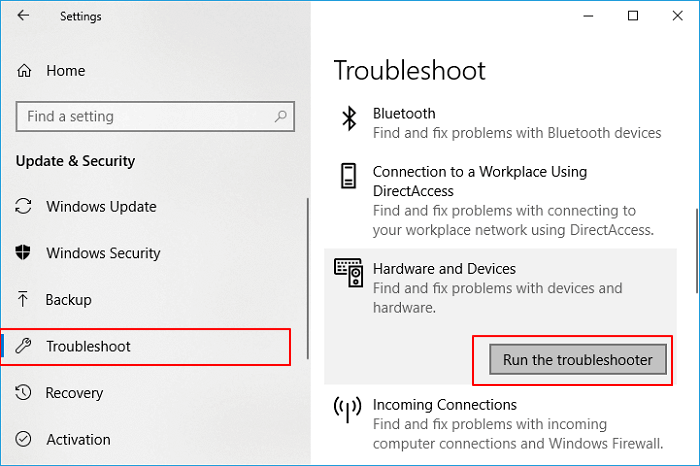
ขั้นตอนที่ 2. รอให้ตัวแก้ไขปัญหาทำงานและซ่อมคอมพิวเตอร์ให้คุณ
3. ใช้ Windows Startup Repair สำหรับ Windows 10 Boot Repair
คุณสามารถใช้ Windows Automatic Repair ที่ติดตั้งไว้ก่อนแล้ว เพื่อแก้ไขข้อผิดพลาดบางอย่างใน Windows PC และคุณอาจลองใช้วิธีนี้ในการ แก้ไขข้อผิดพลาดการบูต Windows UEFI/EFI.
ขั้นตอนที่ 1. บูต Windows จากสื่อที่ใช้ในการการติดตั้ง
ขั้นตอนที่ 2. คลิก "Repair your computer" ที่หน้าจอ Install now
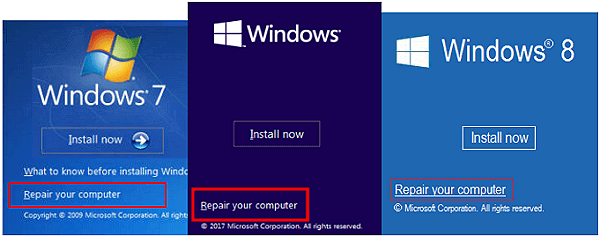
ขั้นตอนที่ 3. คลิก"Troubleshoot" > "Automatic repair" ในตัวเลือก Advanced
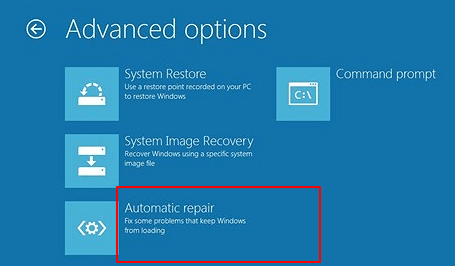
ขั้นตอนที่ 4. ทำตามคำแนะนำบนหน้าจอ เมื่อกระบวนการเสร็จสิ้น ให้รีสตาร์ทพีซี และตรวจดูว่าคอมพิวเตอร์สามารถทำงานได้อย่างถูกต้องหรือไม่
4. ใช้ System Restore (การคืนค่าระบบ)
ด้วยคุณสมบัติ Windows Restore คุณสามารถกู้คืนพีซีของคุณไปยังจุดก่อนหน้าได้ อย่างไรก็ตาม คุณต้องเปิดใช้งานการกู้คืนระบบใน Windows 10 และสร้างจุดกู้คืนอยู่ก่อนแล้ว เพื่อใช้ฟังก์ชันนี้ หากไม่มีจุดกู้คืน วิธีนี้จะใช้ไม่ได้
ขั้นตอนที่ 1. พิมพ์ System Restore ลงในกล่องค้นหา และคลิก "Create a restore point option"
ขั้นตอนที่ 2. คลิกปุ่ม "System Restore" ในหน้าต่างที่แสดงขึ้นมา
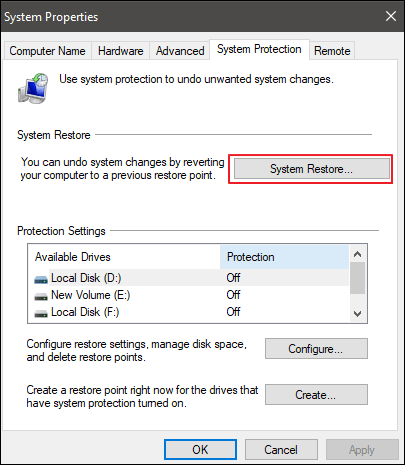
ขั้นตอนที่ 3. คลิกทำเครื่องหมายที่ "Show more restore points" จากนั้นเลือกจุดคืนค่าที่มีอยู่แล้วคลิก "Next"
ขั้นตอนที่ 4. ทำตามคำแนะนำบนหน้าจอเพื่อทำการกู้คืน เมื่อ Windows 10 ของคุณถูกกู้คืน ไฟล์ระบบควรจะได้รับการแก้ไขแล้ว และคอมพิวเตอร์ของคุณจะทำงานอย่างถูกต้อง
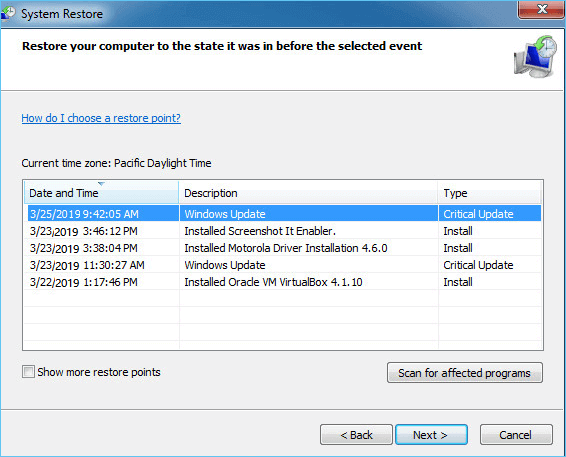
5. รีเซ็ต Windows 10
เมื่อวิธีแก้ปัญหาทั้งหมดข้างต้นไม่ได้ผล คุณอาจรีเซ็ต Windows และคืนค่าคอมพิวเตอร์ของคุณเป็นค่าตั้งต้นจากโรงงาน โดยติดตั้ง Windows 10 ใหม่ กระบวนการนี้จะลบโปรแกรมและข้อมูลที่ติดตั้งทั้งหมด ดังนั้น ตรวจสอบให้แน่ใจว่าคุณได้สำรองไฟล์สำคัญทุกไฟล์ก่อนจะรีเซ็ต
ในการรีเซ็ตเครื่อง Windows 10 ให้ทำตามขั้นตอนเหล่านี้:
ขั้นตอนที่ 1. ไปที่ Start คลิกปุ่ม Power > กดปุ่ม shift ค้างไว้แล้วคลิก "Restart"
ขั้นตอนที่ 2. เลือก "Troubleshoot" > "Reset this PC" คุณมีสองตัวเลือก - "Keep my files" กับ "Remove everything" Windows 10 จะได้รับการติดตั้งใหม่ โดยจะเก็บไฟล์และการตั้งค่าส่วนบุคคลของคุณไว้ หรือจะลบทั้งไฟล์ส่วนบุคคลและการตั้งค่า ขึ้นอยู่กับตัวเลือกที่คุณเลือก
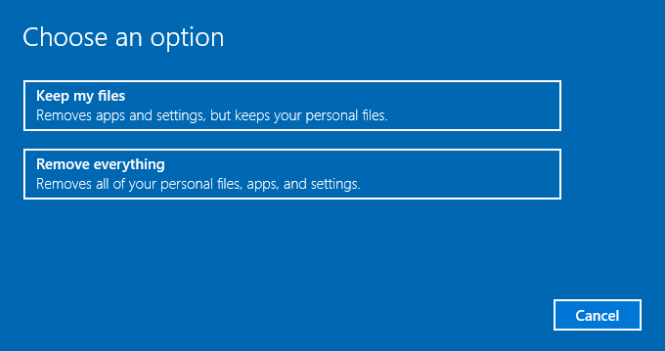
ขั้นตอนที่ 3. ป้อนชื่อผู้ใช้และรหัสผ่าน เลือกเวอร์ชัน Windows แล้วคลิก "Reset" หากระบบขอให้คุณใส่สื่อการติดตั้ง Windows 10 ให้คุณจัดการตามนั้น
ขั้นตอนที่ 4. ทำตามคำแนะนำบนหน้าจอจนกว่าจะเสร็จสิ้นการรีเซ็ต Windows
บทสรุป การตัดสินใจ
อย่างที่คุณเห็น มีเครื่องมือและวิธีการต่างๆ มากมายที่คุณสามารถใช้เพื่อแก้ไขไฟล์ที่เสียบน Windows 10/8/7 เครื่องมือซ่อมไฟล์ EaseUS Windows 10 มีตัวเลือกที่ง่ายและครอบคลุมมากสุด เพื่อช่วยคุณในการแก้ปัญหาไฟล์ JPEG, วิดีโอ MP4/MOV และเอกสาร Microsoft Office ที่เสียหาย สามารถใช้งานได้โดยไม่ต้องใช้ความพยายามใดๆ
下载按钮1
ยิ่งไปกว่านั้น หากมีปัญหาบางอย่างที่เกิดกับพีซี หรือแล็ปท็อปของคุณ คุณสามารถใช้เครื่องมือซ่อม Windows 10 ที่แสดงไว้ที่นี่เพื่อแก้ไขปัญหาคอมพิวเตอร์ของคุณให้กลับมาใช้งานได้ปกติ
เคล็ดลับเพิ่มเติมเกี่ยวกับวิธีการแก้ไขไฟล์เสียบน Windows 10/11
ต่อไปนี้เป็นคำถามที่พบบ่อยเกี่ยวกับการซ่อมไฟล์ Windows และการซ่อม Windows 10 ตรวจสอบคำตอบสั้น ๆ สำหรับปัญหาเหล่านี้
1. อะไรทำให้ไฟล์เสียบน Windows 10?
ไฟล์บน Windows 10 แบ่งได้เป็น 2 ประเภท ได้แก่ ไฟล์ระบบของ Windows 10 ที่สร้างจากการติดตั้งระบบปฏิบัติการ Windows และไฟล์ทั่วไปที่สร้างโดยผู้ใช้ ได้แก่ รูปภาพ วิดีโอ เอกสาร อีเมล ไฟล์เสียง เป็นต้น
ไม่ว่าจะเป็นไฟล์ระบบ Windows หรือไฟล์ผู้ใช้อาจเสียหายจากสาเหตุหลายประการ ซึ่งไม่จำกัดเพียง:
- ความเสียหายของฮาร์ดแวร์
- ระบบปฏิบัติการขัดข้อง
- ซอฟต์แวร์ล้มเหลว
- ไวรัสโจมตี
- ความผิดพลาดจากผู้ใช้
2. ฉันจะทำการซ่อมโดยการติดตั้ง Windows 10 ได้อย่างไร?
หนึ่งในวิธีแก้ไขไฟล์ระบบที่เสีย คือการรีเซ็ตคอมพิวเตอร์กลับไปเป็นค่าตั้งต้นจากโรงงาน ด้วยการติดตั้ง Windows 10 ใหม่ ซึ่งการติดตั้ง Windows 10 ใหม่นี้ มักจะทำให้พีซีของคุณดีเหมือนใหม่ และทำการค้นหาว่าพีซีของคุณหยุดทำงานหรือหยุดทำงานเมื่อใด ทำงานได้ไม่ดีเหมือนปกติ มีสามวิธีในการติดตั้ง Windows 10 ใหม่โดยไม่ใช้ซีดีที่ใช้ในการติดตั้ง โปรดดูบทแนะนำและรายละเอียด
3. Windows 10 มีเครื่องมือซ่อมแซมหรือไม่?
Windows 10 มีเครื่องมือที่ใช้ในการแก้ปัญหาบางอย่าง คุณสามารถใช้เพื่อช่วยคุณแก้ปัญหาพีซีของคุณ ในการเรียกใช้ตัวช่วยแก้ไขปัญหา: คลิกที่ Start > Settings > Update & Security > Troubleshoot
หากคุณกำลังมีปัญหากับคอมพิวเตอร์ Windows 10 เช่น การีบูตวนไปวนมา, ไฟล์ Windows เสีย, รีจิสตรีคีย์ที่เสีย, ไดรเวอร์รีจิสทรีเสีย หรือปัญหาอื่นๆ ที่เกี่ยวข้องกับการบู๊ตของ Windows คุณสามารถใช้เครื่องมือซ่อมแซมอัตโนมัติของ Windows หรือเครื่องมือซ่อมแซมการเริ่มต้นระบบ
4. เครื่องมือซ่อม Windows 10 ปลอดภัยหรือไม่?
ตัวช่วยแก้ไขปัญหา Windows 10, การซ่อมอัตโนมัติ หรือเครื่องมือซ่อมการเริ่มต้นระบบ เป็นเครื่องมือที่สามารถซ่อม Windows 10 ที่ฟรี และมีประโยชน์ ซึ่งคุณสามารถใช้เพื่อแก้ไขปัญหาต่างๆ ของ Windows 10 ได้
เครื่องมือซ่อม Windows 10 นี้อาจไม่สามารถแก้ไขปัญหาพีซีของคุณได้ทั้งหมด แต่เป็นจุดเริ่มต้นที่ดี การเรียกใช้ Startup Repair บนคอมพิวเตอร์ของคุณสามารถแก้ไขปัญหาที่ทำให้ Windows ไม่สามารถโหลดบนคอมพิวเตอร์ของคุณได้
บทความที่เกี่ยวข้อง
-
ฟรี | ยกเลิกการลบไฟล์ด้วย Windows Undelete Software
![author icon]() Suchat/2025-07-02
Suchat/2025-07-02 -
เครื่องมือการกู้คืนไฟล์ Excel เวอร์ชันเต็ม ดาวน์โหลดฟรี: วิธีการกู้คืน Excel ที่ไฟล์เสีย
/2025-07-02
-
ฉันจะกู้คืนไฟล์ EXE ที่ถูกลบโดยอัตโนมัติได้อย่างไร
![author icon]() Daisy/2024-09-29
Daisy/2024-09-29 -
วิธีค้นหา/กู้คืน/เปิดไฟล์ที่ถูกซ่อนในการ์ดหน่วยความจำ
![author icon]() Suchat/2025-07-02
Suchat/2025-07-02
EaseUS Data Recovery Wizard
กู้คืนข้อมูลที่ถูกลบได้อย่างมีประสิทธิภาพ รวมกู้คืนข้อมูลจากฮาร์ดไดรฟ์ (hard drives) ที่เสียหายหรือถูกฟอร์แมต (format)
ดาวน์โหลดสำหรับ PCดาวน์โหลดสำหรับ Mac